로컬 그룹 정책 편집기는 Windows 운영체제에서 중요한 시스템 설정을 관리하고 제어하는 강력한 도구입니다. 이 도구를 통해, 우리는 보안 설정, 사용자 권한, 시스템 행동 등 많은 부분을 세밀하게 조정할 수 있습니다.
그러나 이러한 로컬 그룹 정책 편집기에서 일부 중요한 정책의 경우, 설정 변경 후 시스템을 재시작해야만 변경 사항이 완전히 적용되는데 이는 변경 사항이 정상적으로 적용되었는지 확인하는 데 시간이 소요되고, 또한 이 과정 중에 시스템이 불안정해질 수 있기 때문에 주의가 필요합니다.
하지만, 간헐적인 테스트 목적이거나 설정 값을 조금씩 변경하면서 결과를 확인해야 하는 경우, 재부팅 과정이 상당히 번거로울 수 있습니다. 이런 상황에서는 시스템을 재시작하지 않고도 변경 사항을 즉시 적용하는 방법이 필요한데 gpupdate라는 명령줄 도구를 사용하면 간편하게 변경된 정책을 시스템에 바로 반영할 수 있으며 사용 과정은 다음과 같습니다.
튜토리얼 환경: 윈도우 11 Pro (빌드: 22621.2506)
gpupdate 명령으로 로컬 그룹 정책 적용하기
로컬 그룹 정책 편집기에서 수정한 정책을 Windows 시스템 재시동 없이 즉시 적용하려면 gpupdate라는 명령어를 사용할 수 있습니다. gpupdate 명령은 그룹 정책을 갱신하는 데 사용되는 명령어입니다. 이 명령을 실행하면 컴퓨터 또는 사용자의 그룹 정책이 즉시 갱신되어 변경 사항이 적용됩니다.
주의: 일부 정책의 경우 아래 방식으로도 적용되지 않을 수 있습니다. 이 경우 시스템을 재시작해야 합니다.
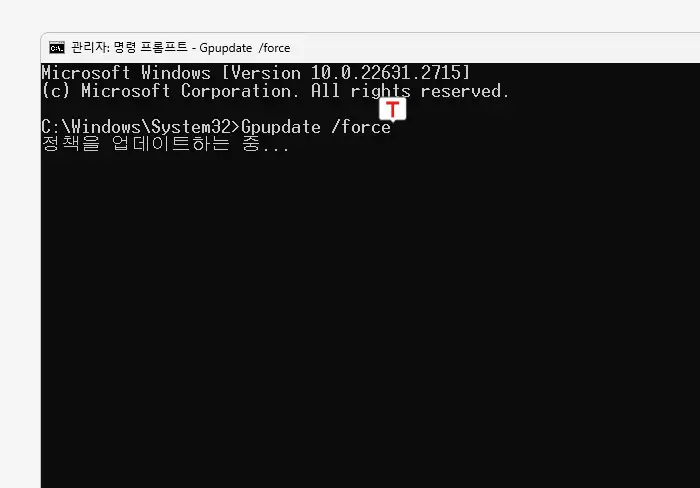
명령 프롬프트를 실행하거나 Windows PowerShell을 실행 후 다음 명령을 작성하거나 붙여넣기한 뒤 Enter 키로 실행합니다. 그러면 이라는 메시지가 표시되며 잠시간 작업이 진행됩니다. /force 옵션은 변경 사항을 강제로 적용하도록 하는 옵션입니다. 이렇게 하면 변경 사항이 있는지 여부와 관계없이 그룹 정책이 즉시 갱신됩니다.
Gpupdate /force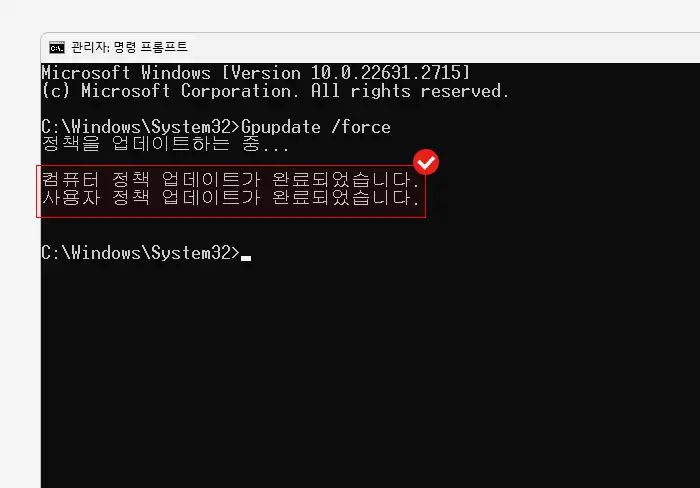
업데이트가 완료되면 위 이미지와 같이 컴퓨터와 사용자 정책 업데이트가 완료되었다는 메시지를 순차적으로 반환하게 됩니다.
이제 시스템에 로컬 그룹 정책 편집기에서 변경한 설정이 반영되었는지 체크합니다.
